Arduino 線路專案指南
重要
Windows 10 IoT 小組不再主動維護 Arduino。
本指南將逐步解說使用 Windows IoT 核心版建立、設定及部署 Arduino 線路專案。
Arduino 線路專案利用熟悉且易於使用的 Arduino 線路 API 搭配 Windows IoT 閃電 DMAP 驅動程式:使用直接記憶體對應來提供顯著的 效能速度的驅動程式。 您可以將 Arduino 草圖和連結庫複製並貼到 IoT 核心 Arduino 線路專案中,並在支援的 IoT 核心裝置上執行這些專案,包括 Raspberry Pi2、3 和 Minnowboard Max! 如需詳細資訊,請參閱此頁面的開發一節。
安裝 Microsoft IoT 範本
注意
下載 VS 2015 以存取 Arduino 線路範本 - VS 2017 和以後版本不支援這些範本。
我們提供了 Visual Studio 延伸模組,其會自動安裝 Arduino 線路專案的 VS 範本,以及其他 Microsoft IoT 項目類型。
- 請前往 Windows IoT 核心版專案範本延伸模組頁面 ,從 Visual Studio 資源庫下載延伸模組!
- 如果延伸模組已經開啟,請安裝延伸模組並重新啟動Visual Studio
變更預設控制器驅動程式
您必須執行直接記憶體對應驅動程式,才能撰寫Arduino線路解決方案! 如需指示, 請參閱閃電安裝指南 !
開發
完成範例頁面上的其中一個「線路」範例,或建置您自己的專案! 我們建立的任何範例都是使用Arduino線路所撰寫,都會列出如下:Blinky (線路)。 Blinky,IoT 專案的 Cononical “Hello World” 專案,是您第一個專案開始的絕佳位置!
建立新的專案
開啟 Visual Studio。
選取 [檔案 -> 新增 -> 專案...
從出現的對話框中,選擇:
Visual C++ - Windows ->> Windows IoT 核心版 -> 適用於 Windows IoT 核心版的 Arduino 線路應用程式
(可能改為顯示為)
Visual C++ - Windows IoT 核心版 ->> 適用於 Windows IoT 核心版的 Arduino 線路應用程式
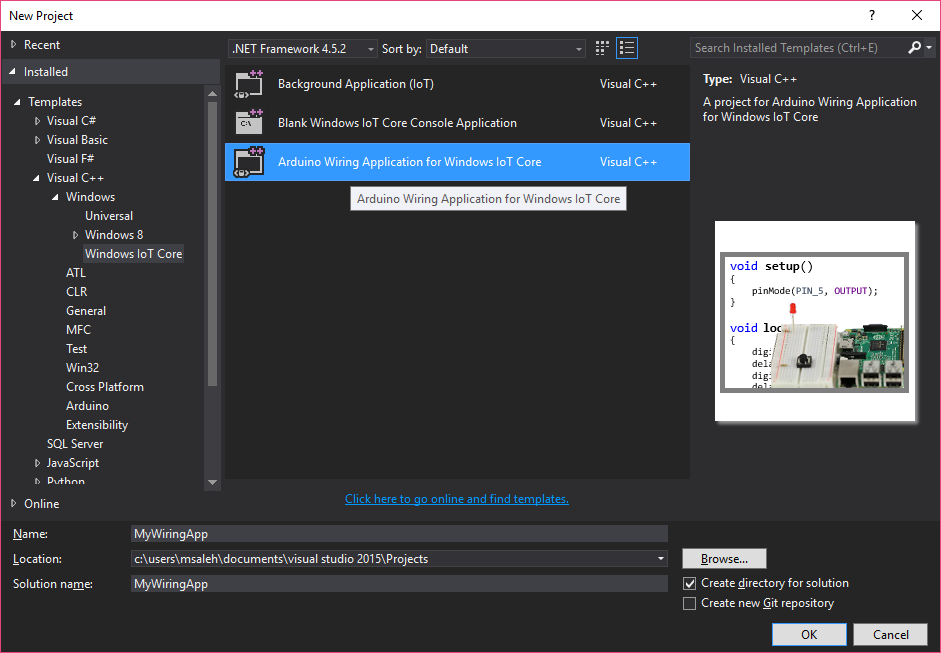
移植
Arduino 線路 API 已經過仔細實作,可讓您將連結庫和草圖複製/貼到 Arduino 線路專案中。 不過,在某些情況下,您可能必須對草圖或連結庫進行輕微的修改。 我們已建立容易遵循 Arduino線路移植指南 ,以涵蓋這些潛在問題。
建置和部署
- 在 Visual Studio 中,確定已選取 [遠端電腦] 作為您的部署目標。
- 此外,請確定架構已設定為符合您正在執行項目的面板。 針對Raspberry Pi 2 或 3 選擇 [ARM],針對 Minnowboard Max,選擇 [x86]。

- 開啟 Visual Studio 中 [偵錯] 操作功能表上找到的解決方案屬性。
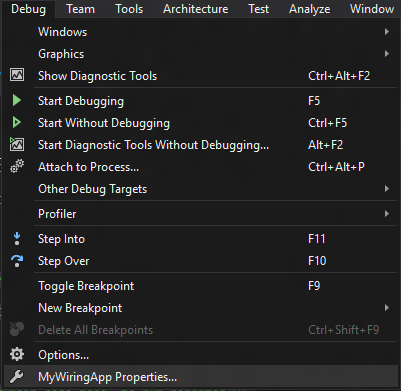
- 找出裝置的IP位址或計算機名稱。 您可以使用 Windows 10 IoT 核心版 儀錶板應用程式,或將裝置連結至監視器。
- 將電腦名稱 (預設為 minwinpc) 或遠端電腦的 IP 位址輸入 [計算機名稱] 字段。 如果您已將裝置重新命名為 『minwinpc』 以外的專案,請改用登入方塊中的該名稱。
- 確定 Authentican 型態為:通用(未加密的通訊協定)
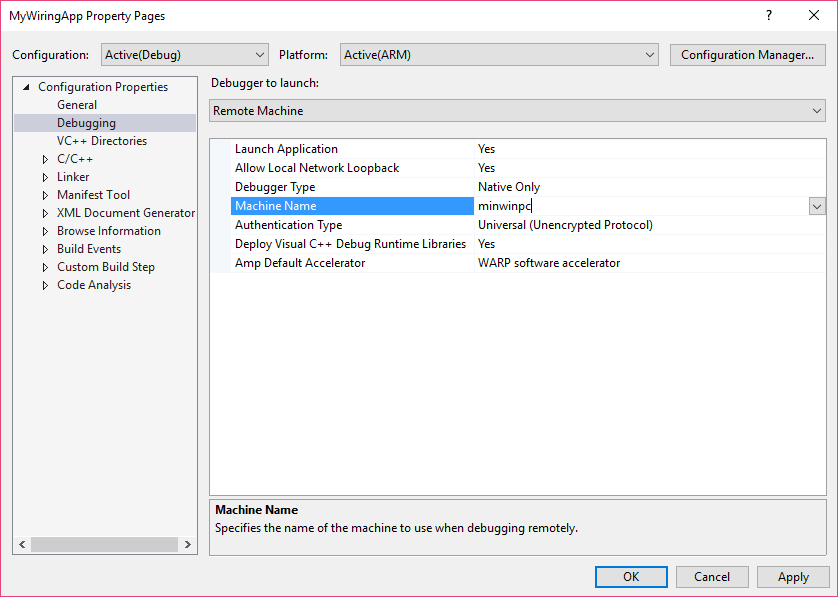
- 按 F5 在裝置上建置和部署您的專案。